Probabilmente o ami davvero o odi davvero la funzione della griglia sull'app della fotocamera del tuo iPhone. Quindi di seguito vedremo come accenderlo o spegnerlo.
Contenuti
- A cosa serve la griglia dell'app Fotocamera
-
Abilitazione e disabilitazione della griglia sull'app Fotocamera
- Articoli correlati:
A cosa serve la griglia dell'app Fotocamera
Ciò che fa la griglia è sovrapporre quattro linee strette sullo schermo dell'app della fotocamera. Le linee si sovrappongono per creare nove quadrati distinti. L'idea è che ti aiuta a scattare foto più professionali aiutandoti a orientare lo schermo in modo che tutti gli elementi nella foto siano bilanciati. Aiuta chiunque abbia una linea degli occhi non allenata contro i quadrati della griglia per una foto di livello professionale.
Tuttavia, se stai solo scattando foto casuali per te stesso, il che significa che potresti semplicemente osservarlo, potresti non aver bisogno della griglia. In effetti, le piccole righe bianche potrebbero persino sembrarti fastidiose. Quindi di seguito esamineremo come abilitare e disabilitare queste linee della griglia sull'app della fotocamera dell'iPhone.
Abilitazione e disabilitazione della griglia sull'app Fotocamera
Che tu ami o odi la griglia, fortunatamente è una funzione facile da attivare e disattivare.
Accedi semplicemente all'app Impostazioni e scorri fino a visualizzare l'app Fotocamera elencata. Alcuni iPhone potrebbero elencare entrambi insieme come Foto e Fotocamera. Seleziona l'opzione che ti porta all'app Fotocamera:
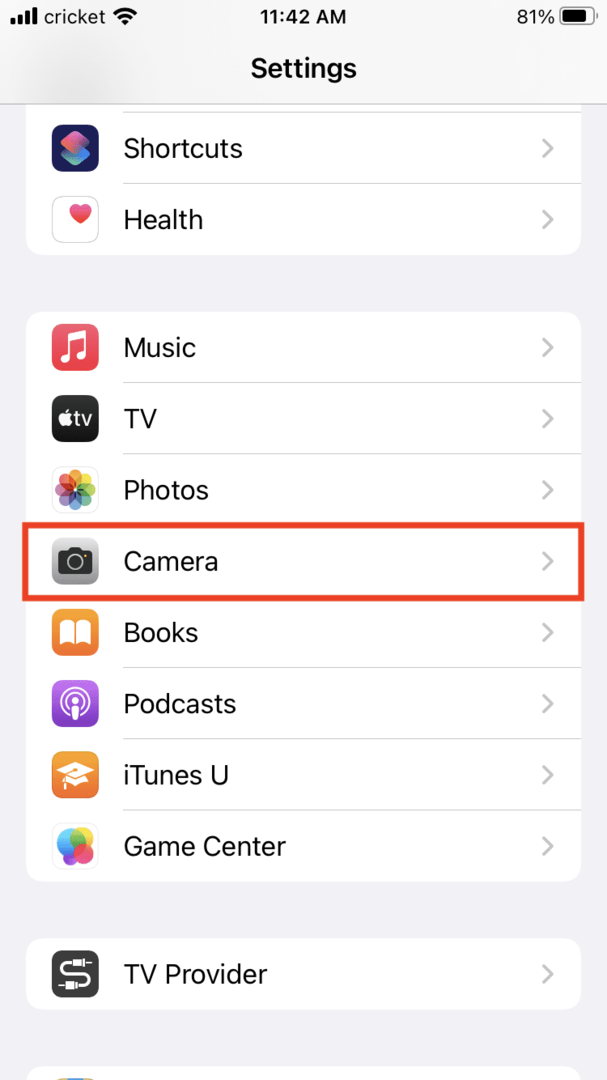
Vedrai un pulsante di attivazione/disattivazione per la griglia. Toccalo per farlo diventare verde se lo vuoi acceso:
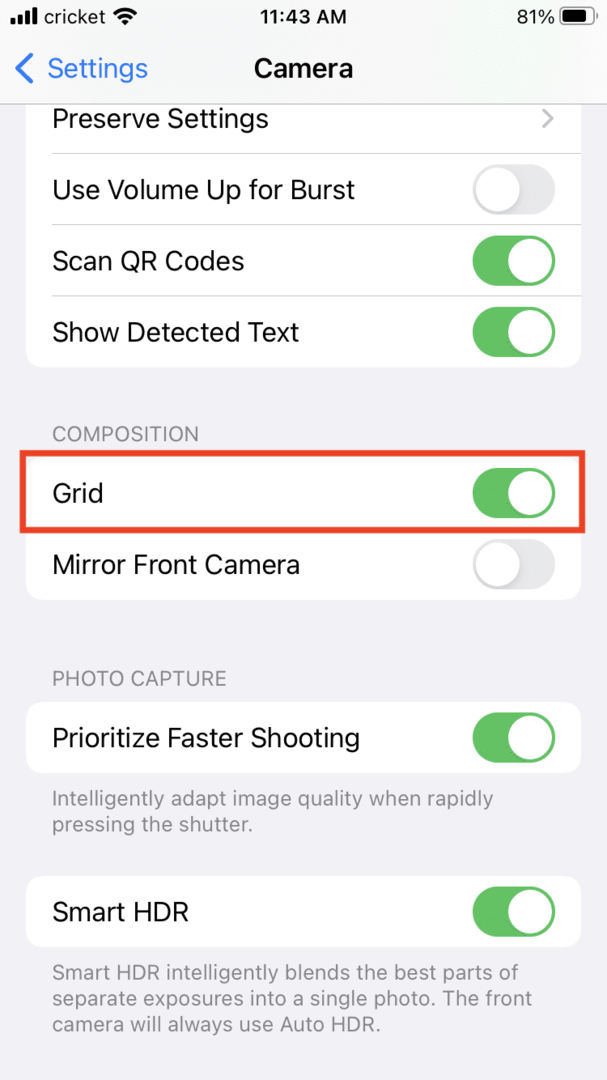
Tocca l'interruttore della griglia per renderla grigia se vuoi che sia disattivata:
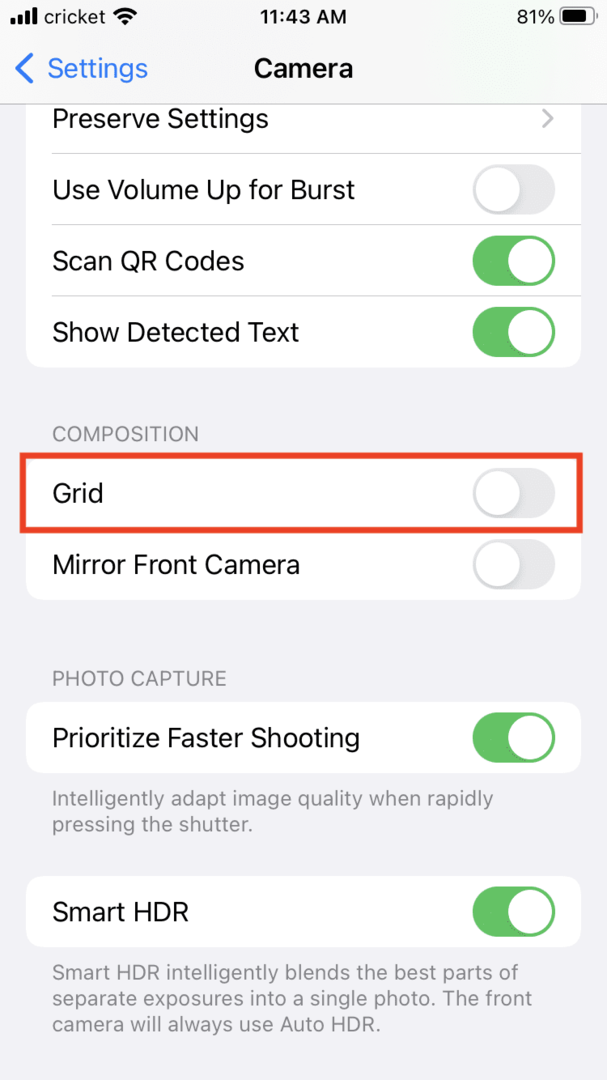
Se lo attivi, vedrai quelle linee della griglia sull'app della tua fotocamera (non che nulla possa riparare una foto sfocata della scrivania del mio computer):

Ora puoi seguire il percorso altamente misurato di scattare foto utilizzando la griglia, oppure puoi semplicemente spostarlo per foto che sembrano buone scattate nel loro insieme.